Graphe à barres
Un graphique à barres est un graphique doté de barres rectangulaires. La longueur de chaque barre est proportionnelle à la valeur qu'elle représente. Les graphes à barres permettent de comparer deux ou trois variables à l'aide d'une seule valeur.
Quand l'utiliser ?
Graphes à barres de base
Les graphes à barres sont très utiles pour comparer des catégories : l'axe des abscisses (X) représente la catégorie et l'axe des ordonnées (Y) représente la valeur à comparer.
Astuce
Vous pouvez aussi utiliser un graphe à barres de base pour créer un histogramme qui affiche la répartition des données de l'axe des abscisses. Les histogrammes affichent la fréquence de chaque valeur unique dans le champ d'abscisse sélectionné sous la forme d'une barre proportionnelle à la valeur.
Graphes à barres complexes
Les graphes à barres peuvent représenter des catégories plus complexes à l'aide de barres groupées ou empilées. Les graphes à barres groupées ou empilées utilisent une troisième variable pour sous-diviser la catégorie de la comparaison :
- groupé les valeurs de la troisième dimension s'affichent sous forme de barres adjacentes dans la valeur de la deuxième dimension
- empilé une seule barre de deuxième dimension est divisée par les valeurs de la troisième dimension
- 100 % empilé une barre à une seule dimension est divisée par la part de chaque valeur de troisième dimension dans le total
Remarque
Sélectionnez le paramètre de vue groupé ou empilé dans le coin supérieur gauche du diagramme.
Exemples
Graphe à barres
Votre organisation surveille les données sur les ventes et doit déterminer les régions qui enregistrent les meilleurs chiffres. Le graphe à barres vous permet de visualiser les chiffres de ventes et de voir facilement le mode d'action de chaque région :
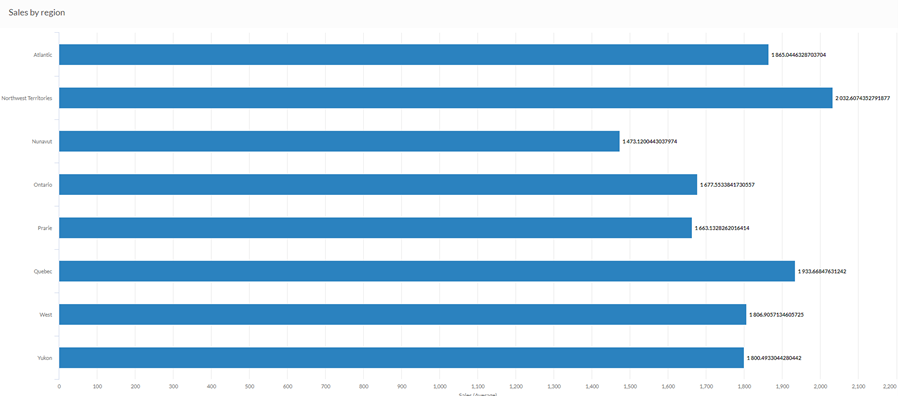
Graphe à colonnes empilées
Votre organisation surveille les données sur les ventes et doit déterminer les catégories de produit qui affichent un profit négatif.
Le graphe à colonnes empilées vous permet de visualiser les chiffres des ventes et de voir facilement quelles sont les catégories de produit qui fonctionnent et celles qui ne fonctionnement pas. L'empilage de la troisième dimension vous aide également à déterminer le segment de chaque catégorie qui influe le plus dans les totaux globaux :
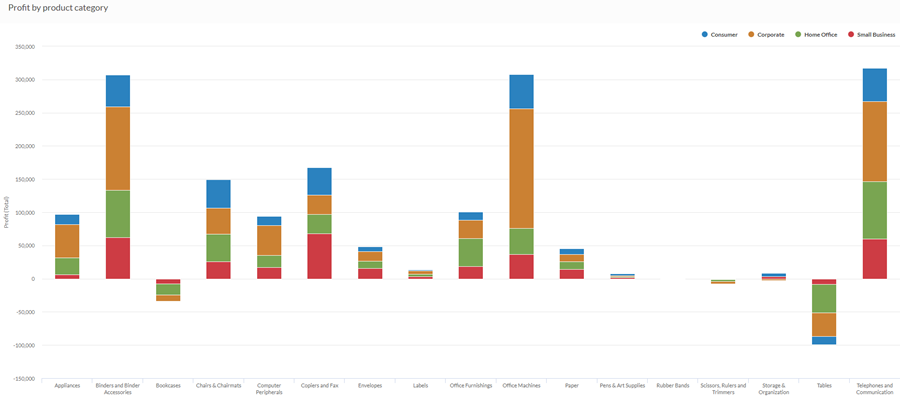
Graphe à colonnes empilées 100 %
Vous effectuez une analyse des profits par segment client. Vous souhaitez visualiser la part de chaque catégorie de produit à l'intérieur du profit moyen de chaque segment client.
Pour ce faire, vous utilisez un graphe à colonnes empilées 100 % affichant le pourcentage de chaque catégorie de produit dans la valeur du segment client :
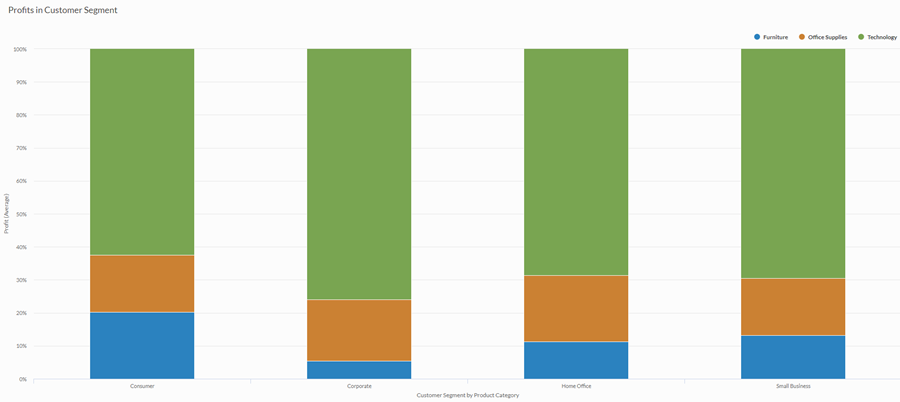
Histogramme
Vous effectuez une analyse des sites Web des clients et vous voulez afficher la fréquence d'utilisation des domaines de premier niveau dans la collection des sites. Pour ce faire, vous utilisez un histogramme qui affiche le nombre de chaque valeur unique pour le domaine de premier niveau dans votre table :
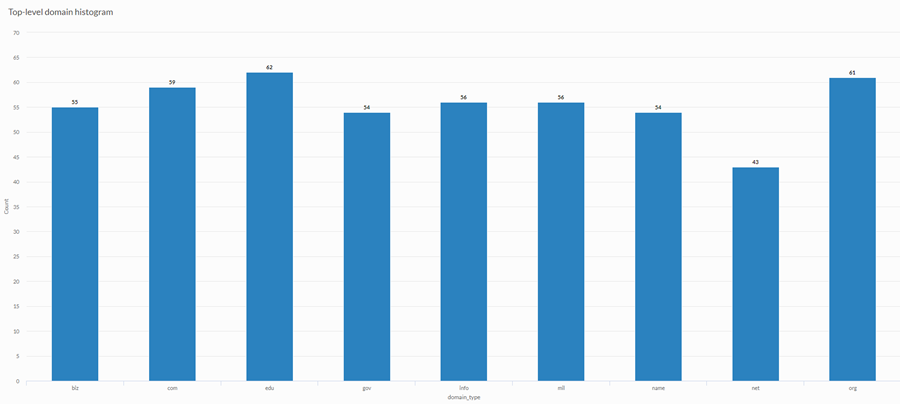
Paramètres de configuration de données
Dans le panneau Configurer ![]() , cliquez sur Données et configurez les paramètres suivants :
, cliquez sur Données et configurez les paramètres suivants :
| Paramètre | Types de données prises en charge | Description |
|---|---|---|
|
Axe X |
|
Le champ à utiliser comme référence pour l'échelle horizontale du graphe. Une barre est créée pour chaque valeur unique dans le champ ou pour chaque combinaison unique de valeurs si vous spécifiez aussi un champ Couleur par. |
|
Axe Y |
numérique |
La valeur agrégée est représentée par l'axe vertical du graphe. Vous pouvez sélectionner un compte du champ de l'axe X ou une des valeurs agrégées pour une colonne numérique différente dans la table :
Astuce Utilisez l'option Compte pour créer un histogramme affichant la distribution des données de l'axe X. |
|
Couleur par optionnel |
caractère |
Le champ est représenté par la troisième dimension de données au graphe. L'ajout d'une troisième dimension de données peut sous-diviser les catégories Axe X . Vous pouvez considérer le champ Couleur par comme un champ de fractionnement. |
Paramètres d'affichage du graphe
Dans le panneau Configurer ![]() , cliquez sur Afficher et configurez les paramètres suivants :
, cliquez sur Afficher et configurez les paramètres suivants :
| Paramètre | Description |
|---|---|
| Options | |
| Afficher la légende | Affiche ou masque la légende en haut du graphique. |
| Afficher valeurs | Affiche ou masque les valeurs du point de donnée. |
| Type de diagramme |
Comment afficher la troisième dimension du diagramme (Couleur par) :
|
| Faire pivoter à l'horizontale | Affiche le graphe à barres avec l'axe X sur le côté gauche et l'axe Y à l'horizontal au bas du graphique. |
| Axe X | |
| Afficher l'étiquette | Affiche ou masque l'étiquette de l'axe X. |
| Axe Y | |
| Afficher l'étiquette | Affiche ou masque l'étiquette de l'axe X. |
| Min. | La valeur minimale à utiliser pour l'axe Y. Par défaut, le graphique utilise la valeur la plus basse des données de l'axe Y pour déterminer le minimum. |
| Max. | La valeur maximale à utiliser pour l'axe Y. Par défaut, le graphique utilise la valeur la plus élevée des données de l'axe Y pour déterminer le minimum. |
| Autres paramètres | |
| Trier par | Trie les catégories de données par valeur totale décroissante ou croissante. Par défaut, le graphique se trie par ordre alphabétique. |
| Couleurs | Les couleurs attribuées à chaque série dans la dimension Couleur par. |